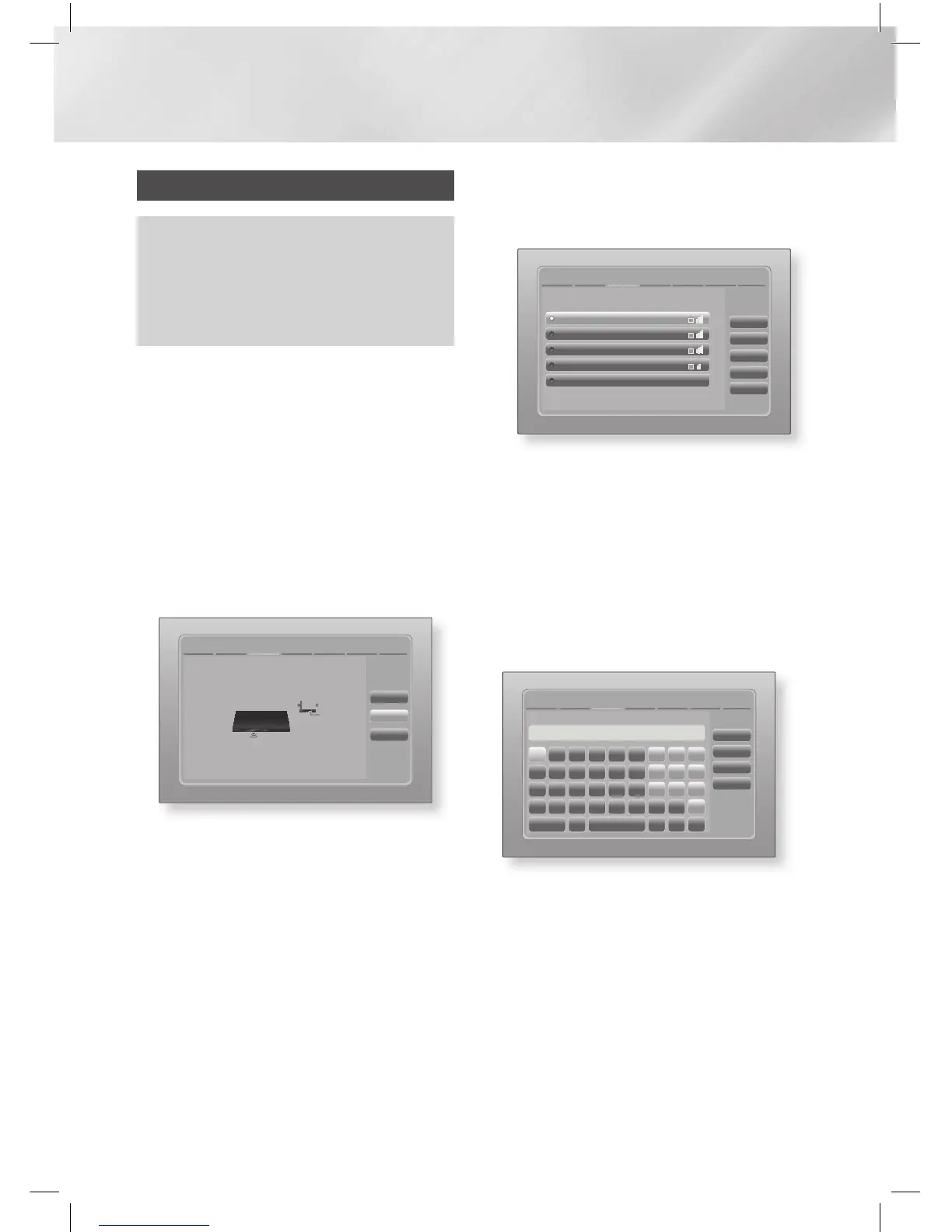|
24 French
Paramètres
Procédure de paramétrage initiale
• Le menu Accueil n'apparaîtra pas si vous ne configurez
pas les paramètres initiaux.
• L'affichage à l'écran (OSD) peut changer sur ce produit
après la mise à niveau de la version du logiciel.
• Les étapes d'accès peuvent varier selon le menu
sélectionné.
1 .
Allumez votre téléviseur après avoir connecté le
produit, puis allumez le produit. Lorsque vous
allumez le produit pour la première fois, il affiche
automatiquement l’écran Langue des paramètres
initiaux.
2 .
Utilisez les touches ▲▼◄► de la télécommande
pour sélectionner la langue souhaitée, puis
appuyez deux fois sur la touche
E
. L'écran
Démarrer apparaît.
3 .
Appuyez sur la touche
E
pour commencer la
configuration. L'écran Paramètres réseau apparaît.
La prochaine étape consiste à configurer un réseau sans
fil au moyen d'un adaptateur RL.
Si vous souhaitez vous connecter à votre réseau câblé,
branchez un câble réseau.
Précédent
Passer
Suivant
Paramètres initiaux
>
Paramètres réseau (1/5)
4 .
Appuyez sur la touche
E
pour configurer
la connexion de réseau câblé du produit ou
sélectionnez Sauter, puis appuyez sur la touche
E
pour sauter la configuration de réseau. Si vous
avez sélectionné Sauter, passez à l’étape 12.
| REMARQUE |
\
Le produit commence la procédure de connexion au réseau sans
fil par défaut. Si vous souhaitez établir une connexion câblée,
sélectionnez Sauter, puis allez à la rubrique « Configuration
de votre connexion réseau », page 30, après avoir exécuté la
procédure de paramétrage initiale.
\
Si vous sautez la configuration de réseau sans fil maintenant,
allez à « Réseau sans fil », page 33, pour configurer la connexion
sans fil du produit plus tard.
5 .
Le produit recherche puis affiche toutes les
connexions de réseau sans fil disponibles du
routeur.
Paramètres initiaux
>
Paramètres réseau (2/5)
Rafraîchir
WPS(PBC)
Précédent
Suivant
Passer
Sélectionnez votre routeur sans fil dans la liste.
1 / 4
KIMING_VTOWER
TIAS
si-ap
Add Network
surlwang5
6 .
Utilisez les touches ▲▼ pour sélectionner un
routeur, puis appuyez sur la touche
E
. Le bouton
Suivant est mis en surbrillance.
7 .
Appuyez sur la touche
E
pour continuer. L'écran
Clé sécurité apparaît.
| REMARQUE |
\
Si votre routeur est compatible avec WPS(PBC), sélectionnez
plutôt WPS(PBC), puis appuyez sur la touche
E
et suivez les
instructions à l’écran. Lorsque vous avez terminé, passez à
l’étape 10.
Paramètres initiaux
>
Paramètres réseau (4/5)
Précédent
WPS PIN
Passer
Suivant
Entrez la clé de sécurité
0 entré.
A/a
Espace
a
g
m
s
e
k
q
w
c
i
o
u
1
4
7
y
b
h
n
t
f
l
r
x
d
j
p
v
2
5
8
z
3
6
9
0
-
Suppr.
8 .
Entrez la clé de sécurité de votre réseau. Lorsque
vous avez terminé, utilisez les touches ▲▼◄►
pour sélectionner Suivant, puis appuyez sur la
touche
E
.
| REMARQUE |
\
Entrez le chiffres en appuyant sur les touches numériques de
votre télécommande.
\
Entrez les lettres en les sélectionnant une à une à l'aide des
touches ▲▼◄►, puis appuyez sur la touche
E
.
\
Pour afficher les lettres majuscules (ou réafficher les lettres
minuscules si les majuscules sont affichées), sélectionnez Maj.,
puis appuyez sur la touche
E
.